您的位置:首页 > Google浏览器下载扩展程序权限设置方法
Google浏览器下载扩展程序权限设置方法
来源:谷歌浏览器官网
时间:2025-07-04
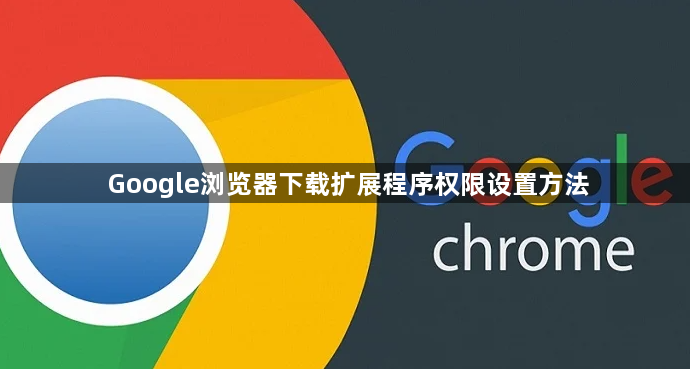
1. 进入扩展程序页面:打开Chrome浏览器,点击右上角的三个点图标(菜单按钮),选择“更多工具”,然后点击“扩展程序”。或者在浏览器地址栏中输入“chrome://extensions/”,然后按下回车键。这将带你进入扩展程序的管理界面,在这里你可以看到已经安装的所有扩展程序。
2. 查看和修改权限:找到你想要管理权限的扩展程序后,点击它对应的“详细信息”链接。这会打开一个新的页面,展示该扩展程序的详细信息,包括它的名称、版本、描述等。在这个页面中,你可以查看和修改该扩展程序的各项权限。一般来说,扩展程序可能需要的权限包括访问你的浏览历史、读取和更改你在所有网站上的数据、管理你的下载等。你可以根据自己的需求和对该扩展程序的信任程度,选择允许或拒绝这些权限。如果某个扩展程序请求了过多不必要的权限,或者你不再信任该扩展程序,你可以选择取消勾选相应的权限选项,或者直接卸载该扩展程序。
3. 完成设置:完成权限设置后,关闭相关页面,返回到浏览器主界面即可。此时,你所设置的扩展程序权限就已经生效了。
综上所述,通过上述步骤和方法,您可以有效地设置Google浏览器下载扩展程序的权限。如果问题仍然存在,建议联系技术支持或访问官方论坛获取进一步的帮助和指导。
